在Win10系統中,小娜可以幫助我們打開Win10中的應用,不過有一些用戶發現使用Contana打開IE 語音“打開IE”並不能啟動IE浏覽器,小娜無法識別,那麼是怎麼回事呢?原來小娜並沒有那麼智能,你需要對小娜講“打開 Internet Explorer”才能打開IE,而對小娜講“打開IE”卻不能,當然我們也可以通過一些方法來解決這個問題 讓“打開IE”指令生效。
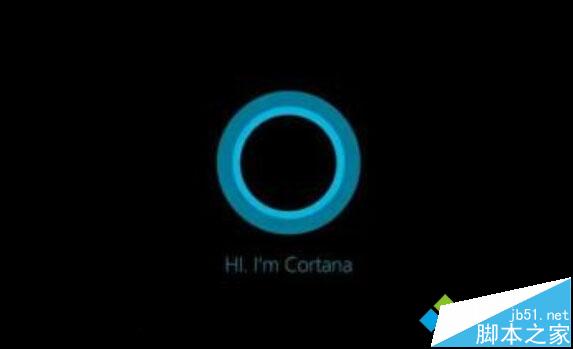
方法如下:
很簡單,只要將目標程序的快捷方式創建到開始菜單中就行了,此處省略。如果對於開始菜單中已經存在的程序,如Internet Explorer,我們希望不改變原有開始菜單項,又希望更改快捷方式名為“IE”,要怎麼辦呢?如果直接復制或者創建IE的快捷方式,是不行的。開始菜單會檢查目標路徑相同的快捷方式,並將它們視為只有1個快捷方式。我的解決方法是:調用cmd
准備工作:我們在我們當前用戶的開始菜單中,新建一個文件夾,用於後續添加快捷方式:
在開始菜單中,找到“Windows 附件”,然後找到“Internet Explorer”,右鍵單擊,然後點擊“打開文件所在的位置”:
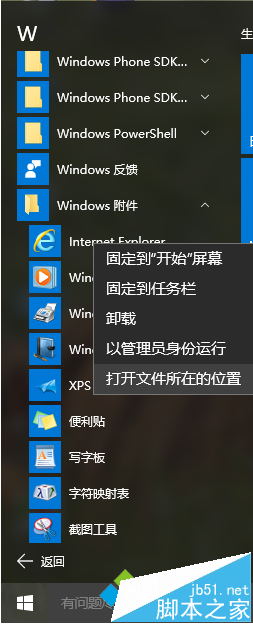
在資源管理器的地址欄中,單擊“Programs”,轉到當前用戶的開始菜單文件夾:
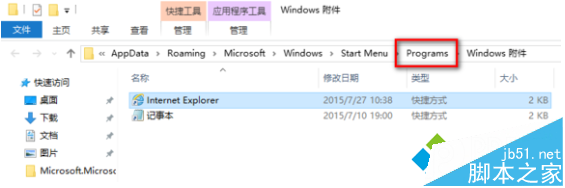
創建一個新文件夾“Cortana”,用於後續添加各種快捷方式。
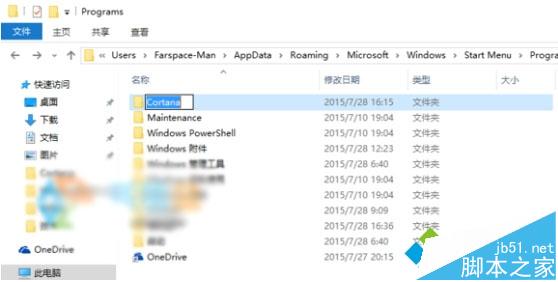
在上述的“Cortana”文件夾中,創建快捷方式,路徑如下:
%SystemRoot%\system32\cmd.exe /C start "" "C:\Program Files\Internet Explorer\iexplore.exe"
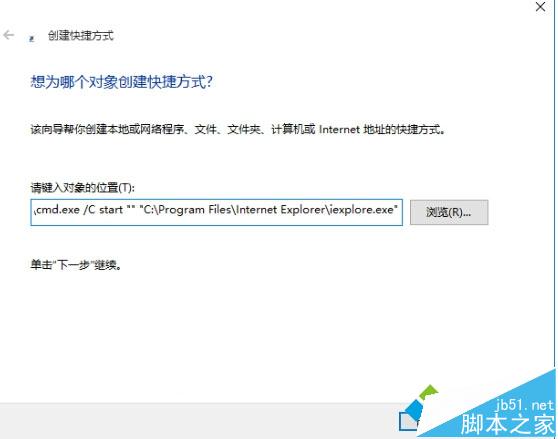
然後將該快捷方式命名為"IE"最後開始菜單contana文件夾中就有了IE這個應用圖標;
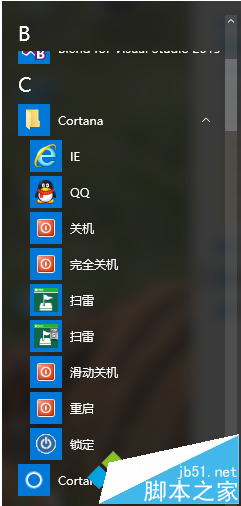
這樣我們在Cortana中直接說“打開IE”就可以實現開打開Ie浏覽器的功能了。
Win10小娜無法語音打開IE浏覽器的解決方法就介紹到這裡了。該方法可以適用於打開很多程序,想讓小娜擁有更多功能的用戶不妨試著操作看看!